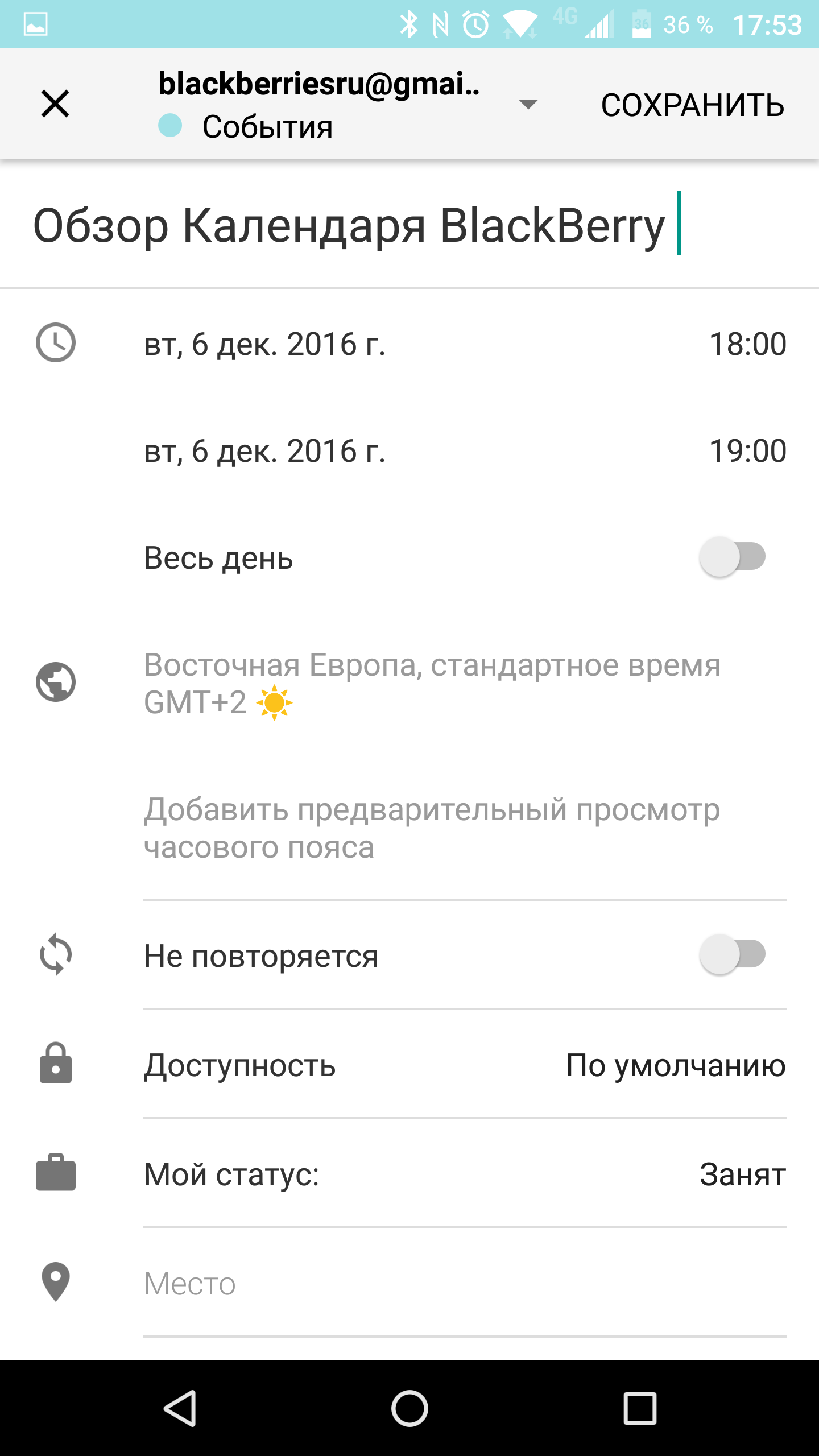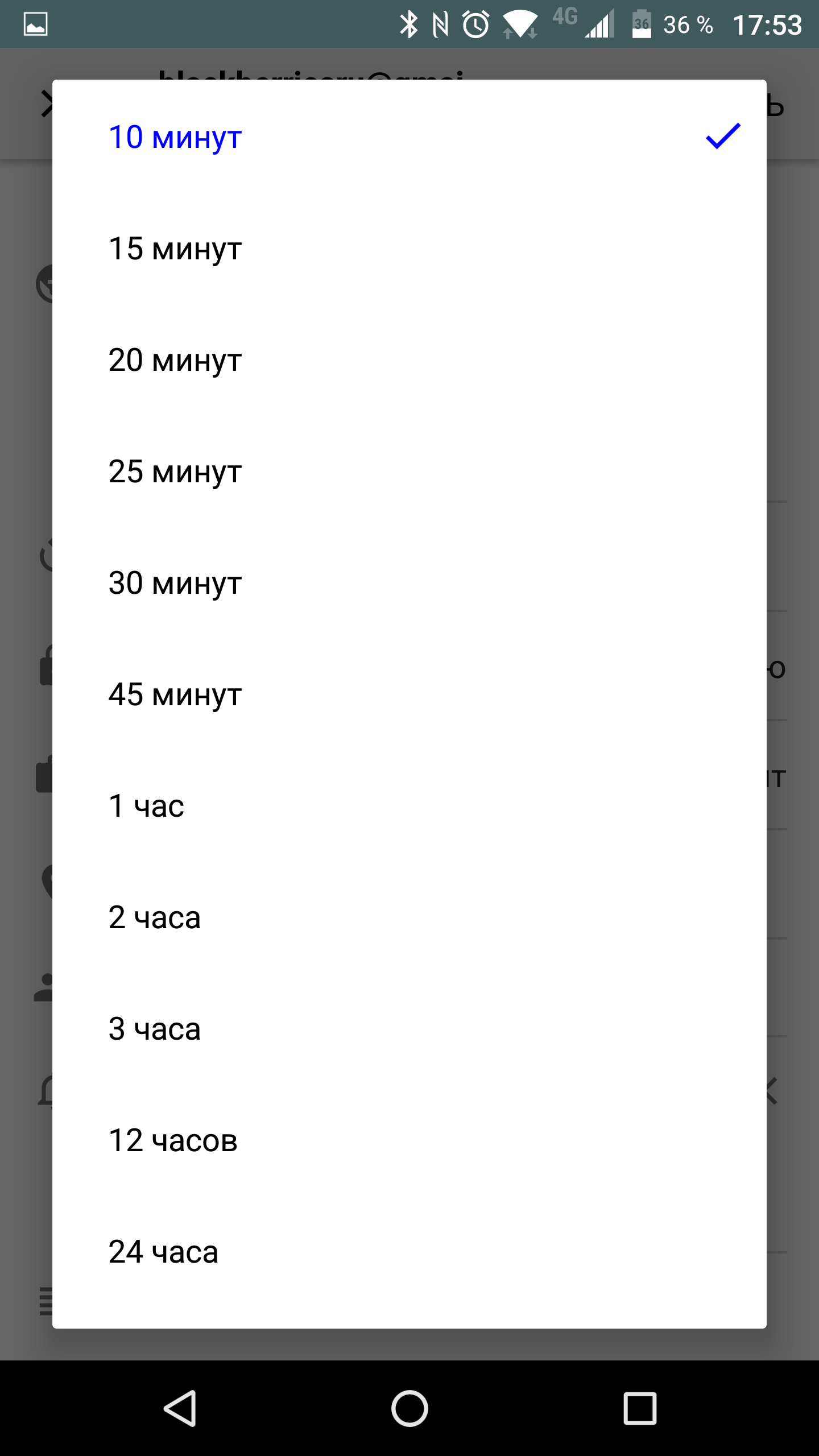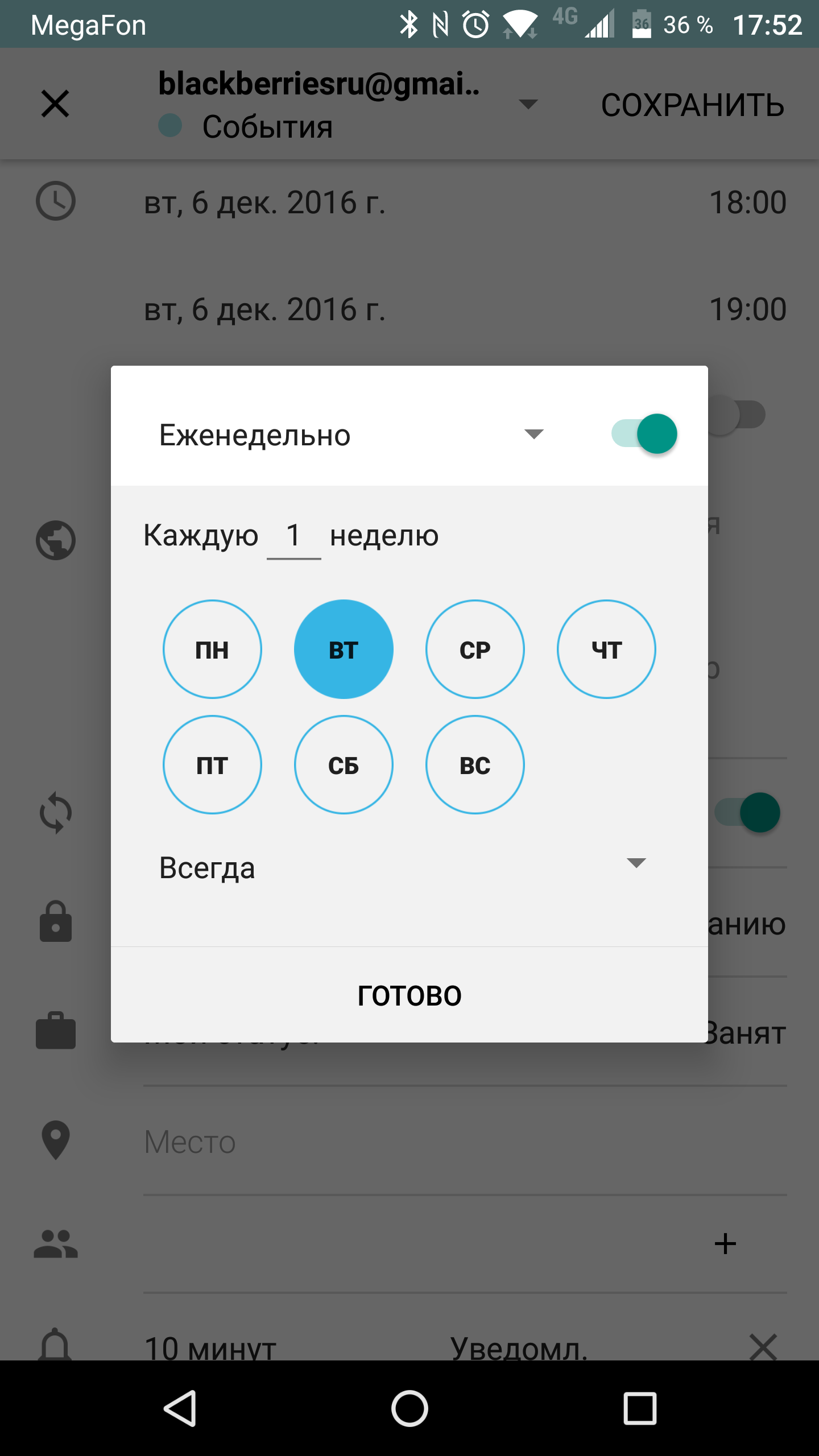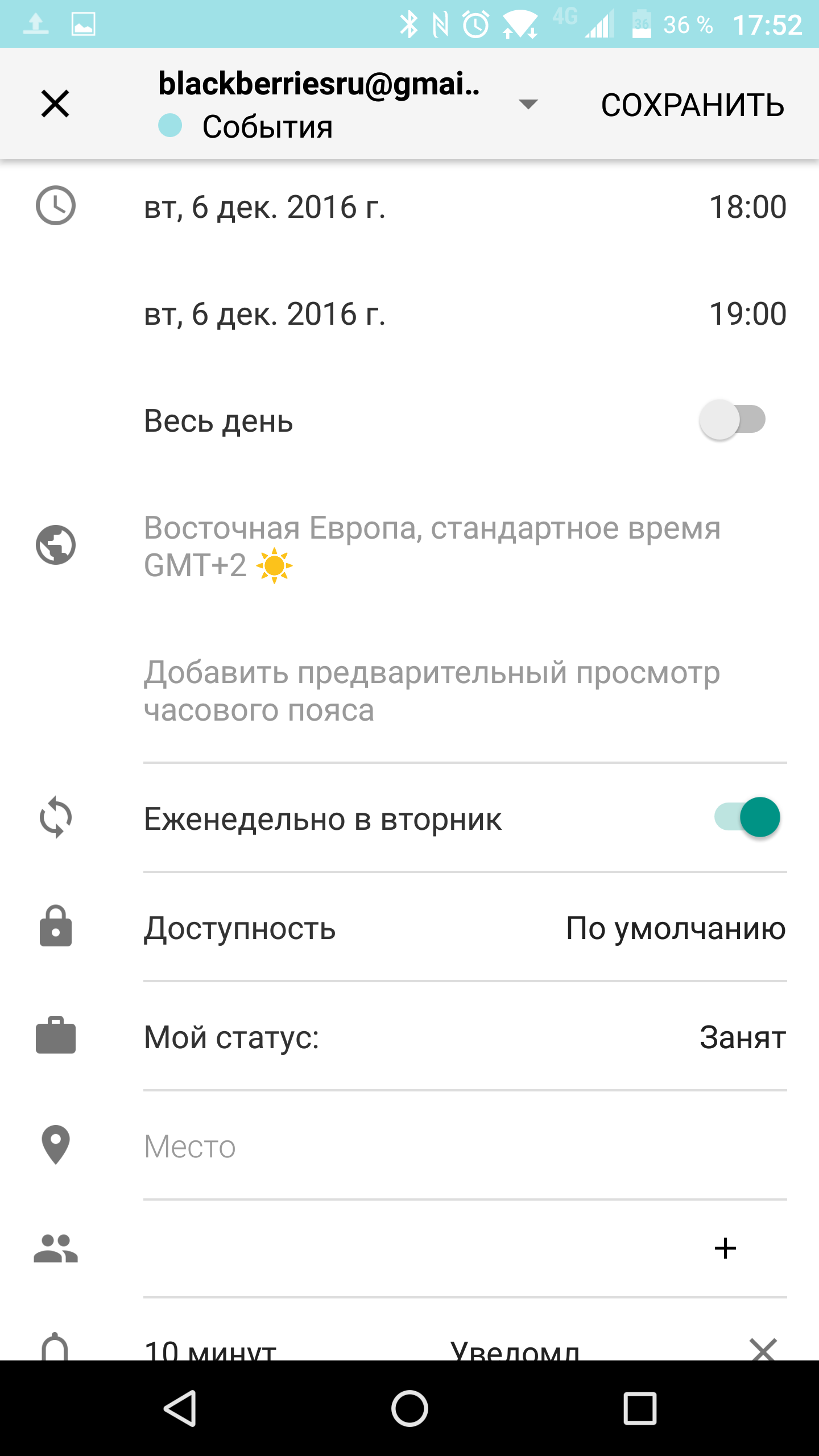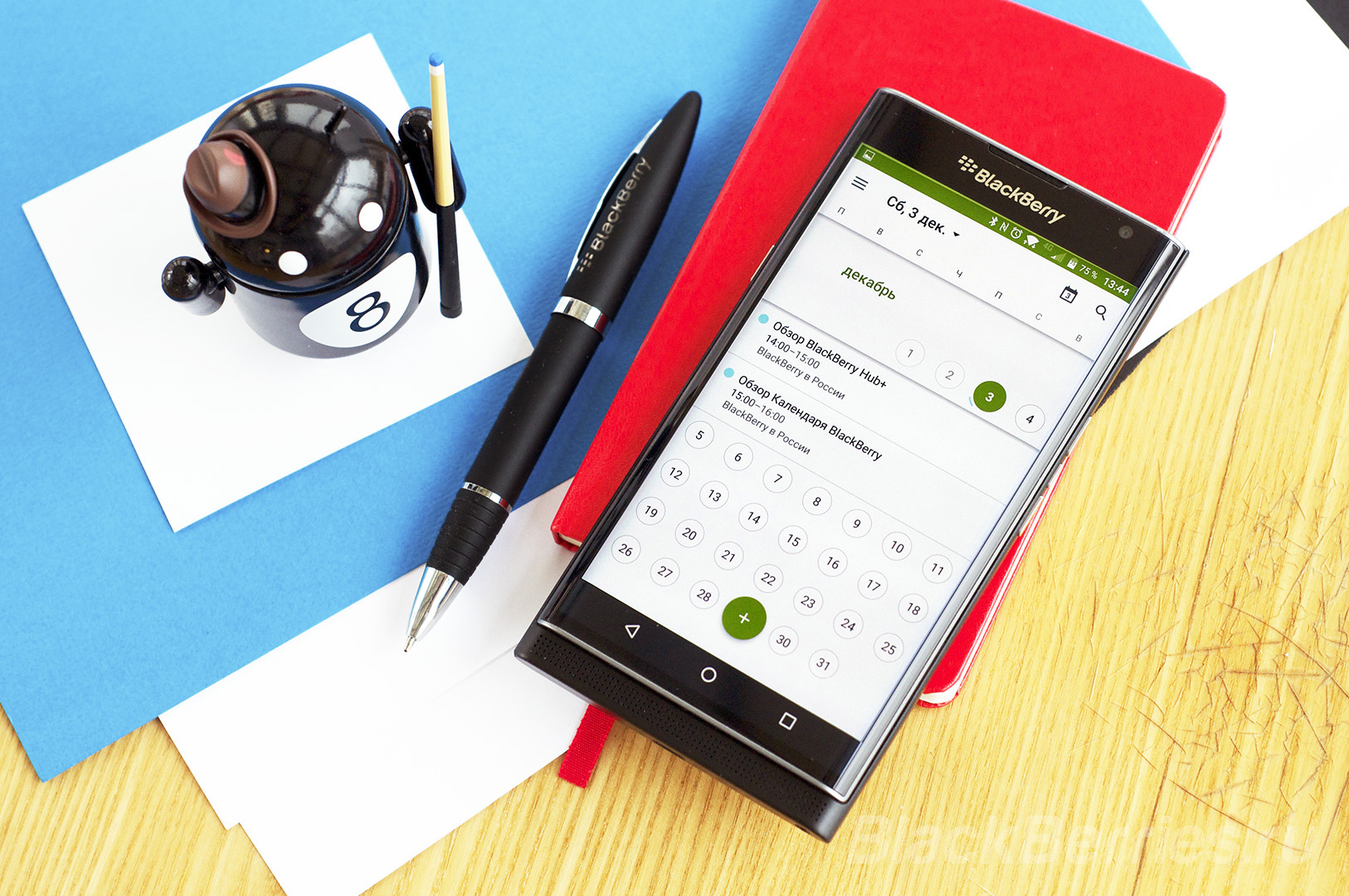
Часть 2: Приложение Календарь BlackBerry
Добро пожаловать во вторую часть обзора Hub+ Suite!
В этой статье мы более подробно расскажем о приложении Календарь BlackBerry. Обзор будет включать практические инструкции, советы, приемы и трюки, которые делают это приложение лучшим календарем для Android.
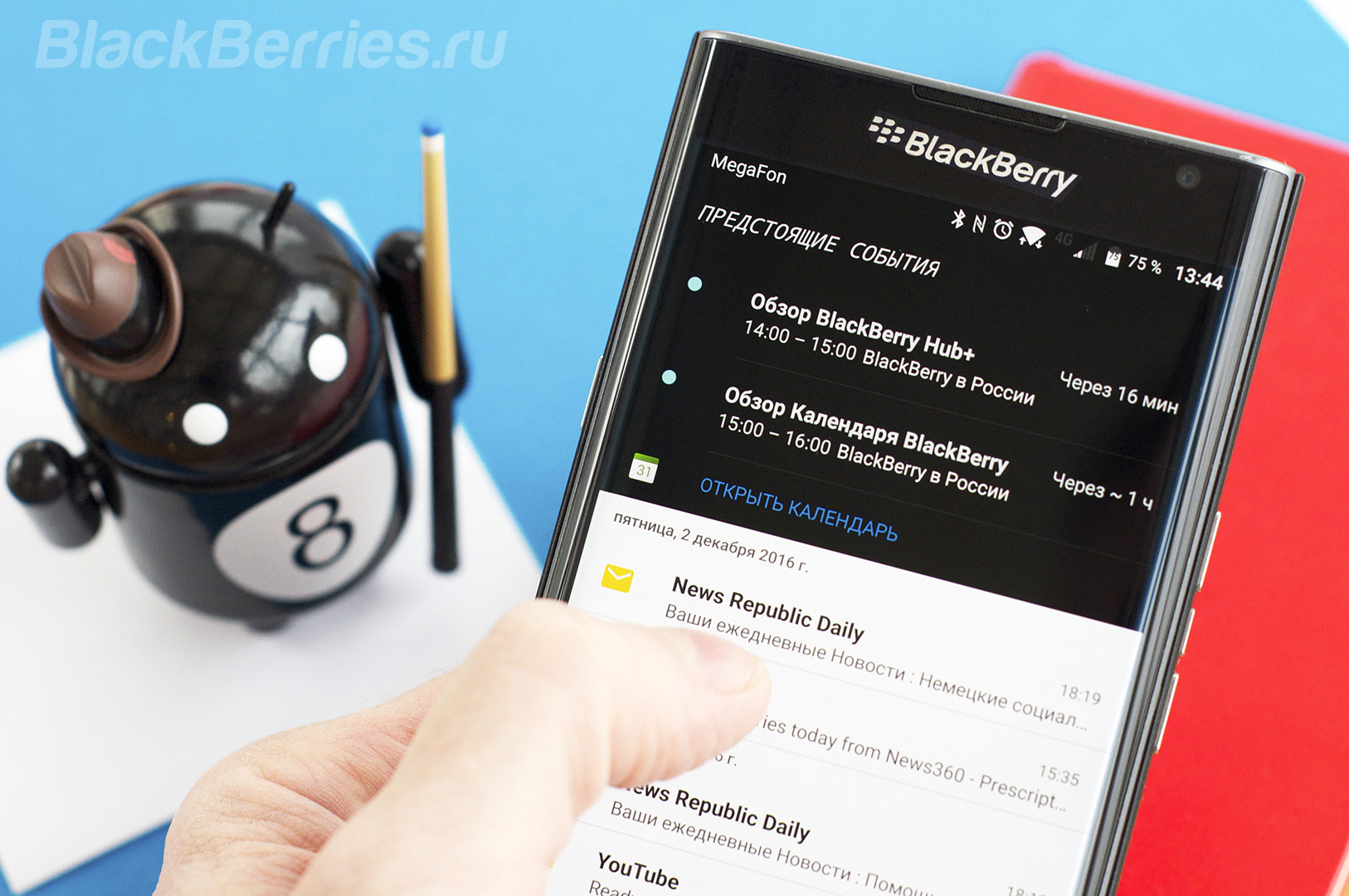
Первое, что вам нужно знать о приложении Календарь BlackBerry — это то, что он интегрируется с BlackBerry Hub. Это означает, что вы можете использовать Hub для просмотра всех ваших встреч или событий для нескольких аккаунтов электронной почты или социальных сетей! Получили приглашение на мероприятие в Facebook? Назначение даты приема врача было отправлено на ваш личный адрес электронной почты? Планируется большая рабочая встреча в вашей компании?
Все они будут в конечном итоге в одном и том же месте. Никаких проблем при планировании вашего времени!
Настройки и опции
Это не самая важная часть приложения Календарь BlackBerry, но важно знать, как она функционирует, чтобы иметь полный контроль над вашим графиком. Вот краткий список возможностей в меню настроек приложения Календарь BlackBerry и как получить к ним доступ:
Чтобы получить доступ к настройкам календаря, нажмите ![]() > Настройки. В этом меню вы сможете:
> Настройки. В этом меню вы сможете:
Редактировать быстрые ответы. Нажмите Шаблоны ответов и выберите быстрый ответ из меню. Внесите любые изменения, которые захотите, и нажмите кнопку OK. Это удобно, так как вы можете создать свои собственные шаблоны, чтобы сэкономить еще больше времени.
Скрыть события в вашем календаре, от участия в которых вы отказались. Просто включите переключатель Скрыть отклоненные события и вы избавитесь от беспорядка.
Переключаться между часовыми поясами. Включите Часовой пояс использования устройства, чтобы видеть события в календаре с привязкой к текущему времени вашего устройства. Выключите этот параметр, а затем вручную установите нужный часовой пояс в меню Мой часовой пояс. Это удобно, если вы путешествуете и хотите просмотреть событие в часовом поясе, где оно состоится!
Выберите, с какого дня начинается неделя. Нажмите меню Начало недели, а затем выберите день.
Выберите звуковое оповещение для напоминаний о событиях. Нажмите Рингтон, выберите звук и нажмите кнопку OK.
События
Чтобы создать событие или встречу, откройте приложение Календарь BlackBerry и нажмите символ. Нажмите на значок календаря и нажмите кнопку ![]() , чтобы заполнить информацию, имеющую отношение к вашему мероприятию. Здесь вы можете добавить такую информацию о событии, как название, время, время напоминания
, чтобы заполнить информацию, имеющую отношение к вашему мероприятию. Здесь вы можете добавить такую информацию о событии, как название, время, время напоминания ![]() и местоположение.
и местоположение.
Событие создано! Теперь оно будет отображаться в календаре и уведомит вас, в соответствии с установленными настройками.
Вот краткий список других функций событий и как их настроить:
Установить Повторяющееся событие
Во время создания событий, нажмите Дополнительные параметры > Выключите переключатель Не повторяется и установите график повтора события
Изменить или удалить событие
Откройте событие в календаре BlackBerry, нажмите ![]() , для редактирования события или
, для редактирования события или ![]() , чтобы удалить событие
, чтобы удалить событие
Изменение доступности во время события или конфиденциальности
Нажмите на событие, которое вы хотите изменить с последующим нажатием ![]()
Чтобы изменить настройки конфиденциальности, нажмите Доступность и выберите либо Закрытое или Для всех, в зависимости от ваших потребностей в области безопасности
Чтобы изменить вашу доступность во время события, коснитесь Мой статус, и выберите либо Занят или Доступен
Приглашения
Как уже говорилось выше, главное в календаре BlackBerry это то, что вы можете получать приглашения на события с нескольких учетных записей, и все они будут отображаться в календаре BlackBerry!
Вот краткое описание того, как управлять своими приглашениями:
Ответить на приглашение
Откройте приглашение и нажмите кнопку Да, чтобы принять, Нет, чтобы отклонить или Может быть, что бы принять приглашение в предварительном порядке. Это может показаться обыденным, но гарантия того, что вы ответили на приглашение позволит эффективно управлять календарем и информировать ваших коллег, примете вы участие во встрече или нет.
Сообщение организатору мероприятия
Еще одной отличной функцией календаря BlackBerry является возможность быстро отправить сообщение человеку, который прислал вам приглашение на событие. Откройте событие, нажмите на адрес электронной почты организатора, а затем вы можете либо выбрать быстрый ответ, либо составить собственное сообщение.
Сообщение участникам мероприятия
У вас также есть возможность быстро отправить сообщение людям, которые планируют посетить событие, на которое вы только что получили приглашение! Откройте событие, нажмите на адрес электронной почты участника, а затем вы можете либо выбрать быстрый ответ, либо составить собственное сообщение.
Хотя это руководство поможет вам начать работу, оно не описывает каждую функцию календаря BlackBerry. Если у вас есть какие-либо вопросы или хотите погрузиться глубже в функциональность этого приложения, нажмите здесь, чтобы проверить инструкцию по пользованию приложением на сайте BlackBerry. И сообщите нам, если вы считаете, что мы должны расширить публикацию этих материалов.
Следите за подробными руководствами по приложениям входящим в BlackBerry Hub+ Services в нашей новой рубрике!